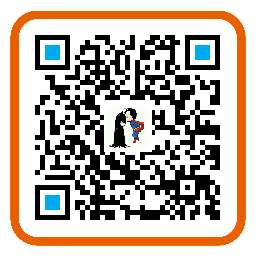说明:翻译的
Fastlane的指南, 原文地址 。
安装
要求:
- Mac OS 10.9 或者更新
- Ruby 2.0 或者更新(ruby -v)
- Xcode
除了安装Xcode之外,还需要安装Xcode command line tools:
xcode-select --install
如果你之前没有使用过command line tools,你需要接受服务条款:
sudo xcodebuild -license accept
fastlane
安装gem和所有依赖(可能要花几分钟):
sudo gem install fastlane --verbose
设置fastlane
在修改你项目之前,建议你在当前的目录中已经使用Git提交过了。
当你运行设置命令时,请阅读终端中的说明,它们出现在那里通常是有原因的。
使用如下命令时fastlane将会为你创建所有必需的文件和文件夹。将会使用从项目工作目录检测到的变量。
fastlane init
将会提示你需要你的Apple ID,为了验证已经存在在iTunes Connect和Apple Developer Portal上的应用程序。如果没有,fastlane会问你是否需要自动创建。
然后应该会接收安装成功的信息。
这些设置会做什么工作?
- 创建一个
fastlane文件夹。 - 将已经存在的 deliver 和 snapshot 的配置文件移动到
fastlane文件夹(如果存在)。 - 创建
fastlane/Appfile,保存你的Apple ID 和 Bundle Identifier。 - 创建
fastlane/Fastfile,保存你的lanes。
这个设置会自动检测你使用的什么工具(比如deliver,CocoaPods等等)。
独立工具
在运行fastlane命令前,确保所有的工具都被正确设置了。
比如,尝试运行如下工具(取决于你的计划):
- deliver
- snapshot
- sigh
所有这些工具都有如何设置它们的详细说明,很容易设置。你可以现在或者之后再设置。
配置Fastfile
首先,思考你到底需要构建什么。一些想法:
- 新的App Store发布版本
- 为 TestFlight 或者 HockeyApp
- 运行测试
- InHouse发布
使用你喜欢的文本编辑器打开fastlane/Fastfile,然后将语法高亮改为Ruby。
取决于你已经存在的一些设置,看起来类似如下:
before_all do
# increment_build_number
cocoapods
end
lane :test do
snapshot
end
lane :beta do
sigh
gym
pilot
# sh "your_script.sh"
end
lane :deploy do
snapshot
sigh
gym
deliver(force: true)
# frameit
end
after_all do |lane|
# This block is called, only if the executed lane was successful
end
error do |lane, exception|
# Something bad happened
end
你可以将如下文本复制粘贴到你的fastlane/Fastfile文件,然后使用fastlane命令运行:
lane :example do
say "It works"
end
然后在你的终端中运行:
fastlane example
如果成功,你应该听见你的电脑对你说话!
可用的actions列表,参见 Actions documentation 。
接下来,自动化部署流程是很重大的一步。你应该使用increment_build_numberaction,当你想上传构建的包到iTunes Connect时( Activate incrementing build numbers )。
使用你已经存在的构建脚本
sh "./script.sh"
这会执行你已经存在的构建脚本。所有在"里的都会在shell里执行。
创建你自己的actions(构建脚本)
如果你想使用花哨的命令(就像snapshot拥有的那样),你可以使用 fastlane new_action 很简单的构建你自己的拓展。
示例项目
参见 Wikipedia , Product Hunt , MindNode 如何使用fastlane来自动化他们iOS应用的处理流程。
参见 Actions documentation 查看可用的集成和选项。
Help
如果还有什么不清楚或者你需要帮助,开个 issue 。